Většina linuxových distribucí, zejména ty uživatelsky přívětivé, se připojí k vaší síti a internetu ihned po prvním spuštění.
Je to díky DHCP, protokolu, který systém používá k propůjčení lokální IP adresy od vašeho routeru. Některá distribuce založená na RHEL, včetně AlmaLinuxu, však tuto funkci nemají povolenou hned po vybalení.
V této příručce vám ukážeme pokyny krok za krokem pro několik různých metod automatického připojení k síti v AlmaLinuxu. Konkrétně to povolí DHCP na síťovém rozhraní, buď dočasně nebo trvale.
V tomto tutoriálu se naučíte:
- Jak se dočasně připojit k síti přes DHCP
- Jak nakonfigurovat trvalou konfiguraci sítě DHCP pomocí příkazového řádku a GUI
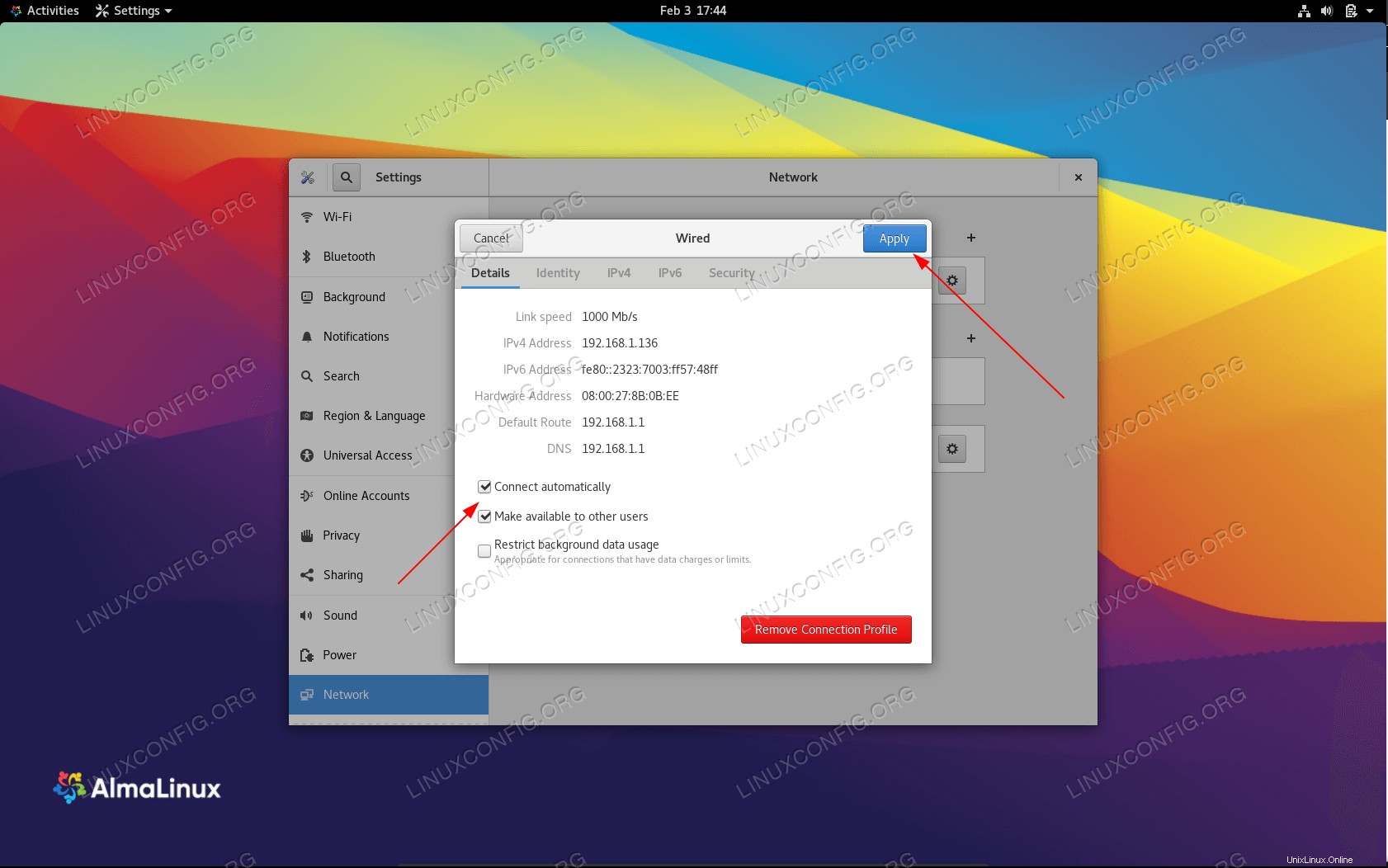 Konfigurace automatického připojení k síti na AlmaLinux
Konfigurace automatického připojení k síti na AlmaLinux
| Kategorie | Požadavky, konvence nebo použitá verze softwaru |
|---|---|
| Systém | AlmaLinux |
| Software | Není k dispozici |
| Jiné | Privilegovaný přístup k vašemu systému Linux jako root nebo prostřednictvím sudo příkaz. |
| Konvence | # – vyžaduje, aby dané linuxové příkazy byly spouštěny s právy root buď přímo jako uživatel root, nebo pomocí sudo příkaz$ – vyžaduje, aby dané linuxové příkazy byly spouštěny jako běžný neprivilegovaný uživatel |
Jak se rychle připojit k síti (DHCP)
Chcete-li vyzvat síťový adaptér, aby načetl IP adresu přes DHCP, můžete v terminálu provést následující příkaz.
# dhclient -v
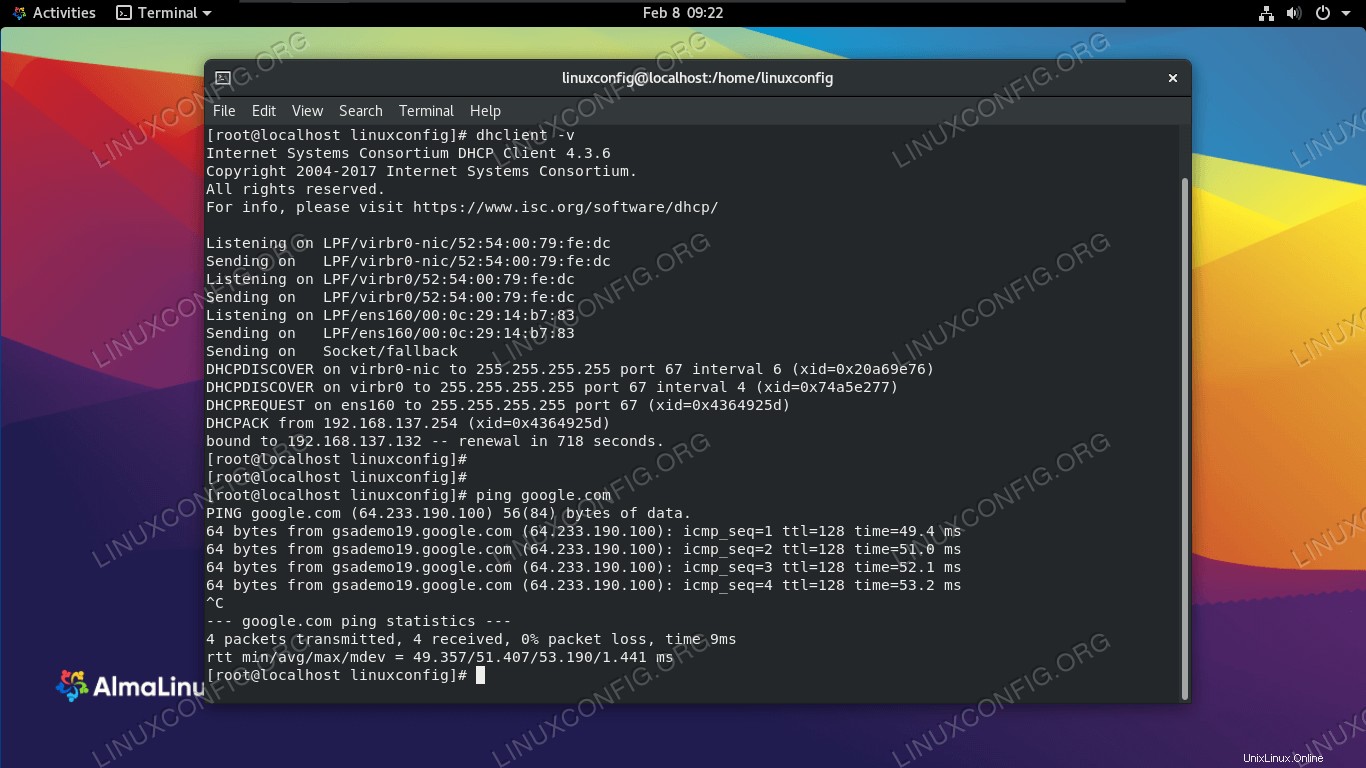 Použijte příkaz dhclient k získání nové IP adresy přes DHCP
Použijte příkaz dhclient k získání nové IP adresy přes DHCP
Všimněte si, že -v volba je pro podrobná a ukazuje nám pouze proces získávání DHCP. Poté můžete pomocí příkazu ping otestovat připojení k internetu, abyste věděli, že příkaz fungoval.
Pokud máte více síťových adaptérů a chcete určit, který by měl používat DHCP, můžete zadat název adaptéru v dhclient příkaz. Například v našem systému máme rozhraní nazvané ens160 , který můžeme vidět pomocí ip a příkaz. Pojďme na tomto rozhraní získat IP adresu přes DHCP.
# ip a # dhclient ens160
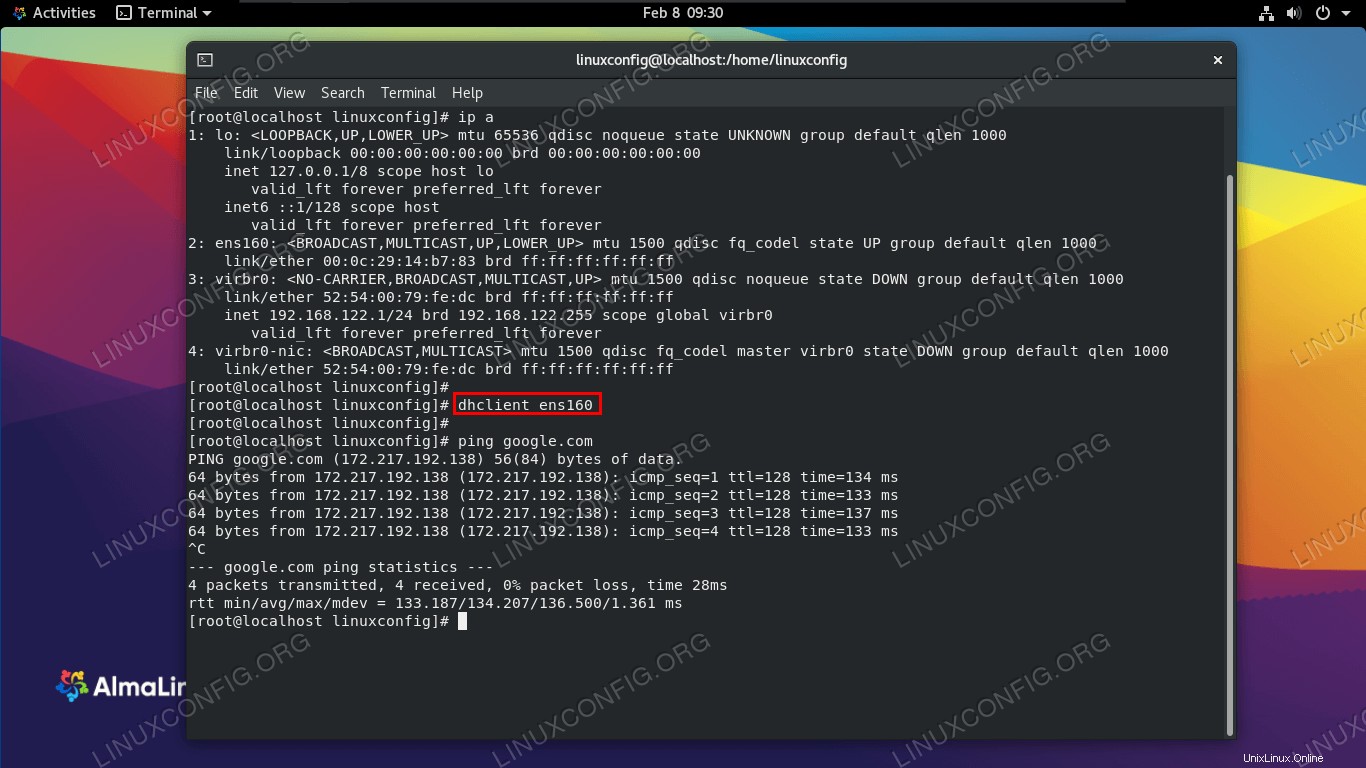 Zadejte adaptér, pro který chcete získat novou adresu DHCP
Zadejte adaptér, pro který chcete získat novou adresu DHCP Jak nakonfigurovat trvalou konfiguraci sítě DHCP
Místo toho, abyste museli zadávat dhclient pokaždé, když spustíte AlmaLinux, můžeme nakonfigurovat naše síťové rozhraní tak, aby pokaždé používalo DHCP.
To lze provést úpravou souboru síťového rozhraní. V našem příkladu je adaptér, který potřebujeme nakonfigurovat, ens160 (zobrazeno s ip a příkaz). Soubor, který potřebujeme upravit, se nachází v následujícím umístění.
# vi /etc/sysconfig/network-scripts/ifcfg-ens160
Upravte poslední řádek, ONBOOT a změňte jej na yes .
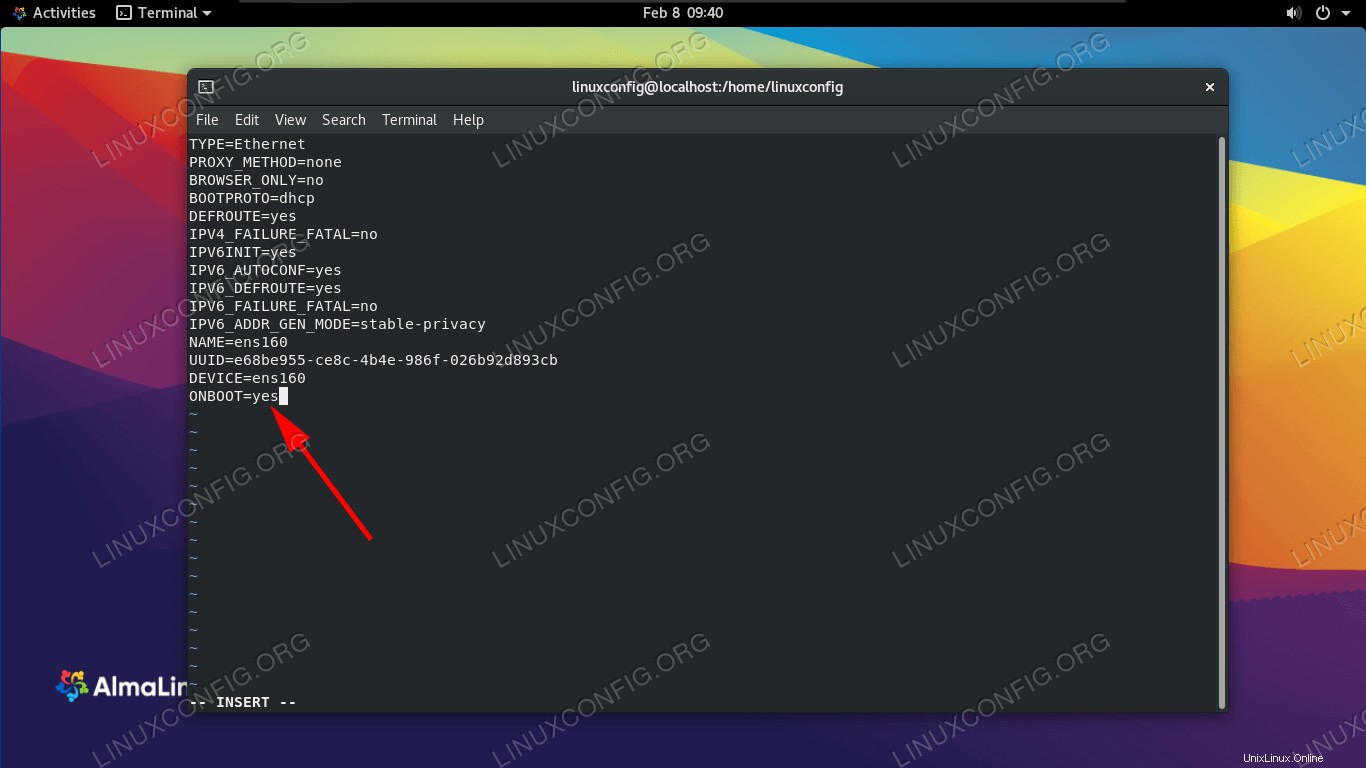 Nakonfigurujte nastavení ONBOOT tak, aby tento adaptér načítal IP adresu automaticky při spuštění
Nakonfigurujte nastavení ONBOOT tak, aby tento adaptér načítal IP adresu automaticky při spuštění Uložte změny a ukončete tento soubor. Nyní, při budoucím načítání do AlmaLinuxu, adaptér získá IP adresu automaticky přes DHCP.
Toto chování lze také konfigurovat pomocí GUI tak, že přejdete do nabídky nastavení sítě v systému.
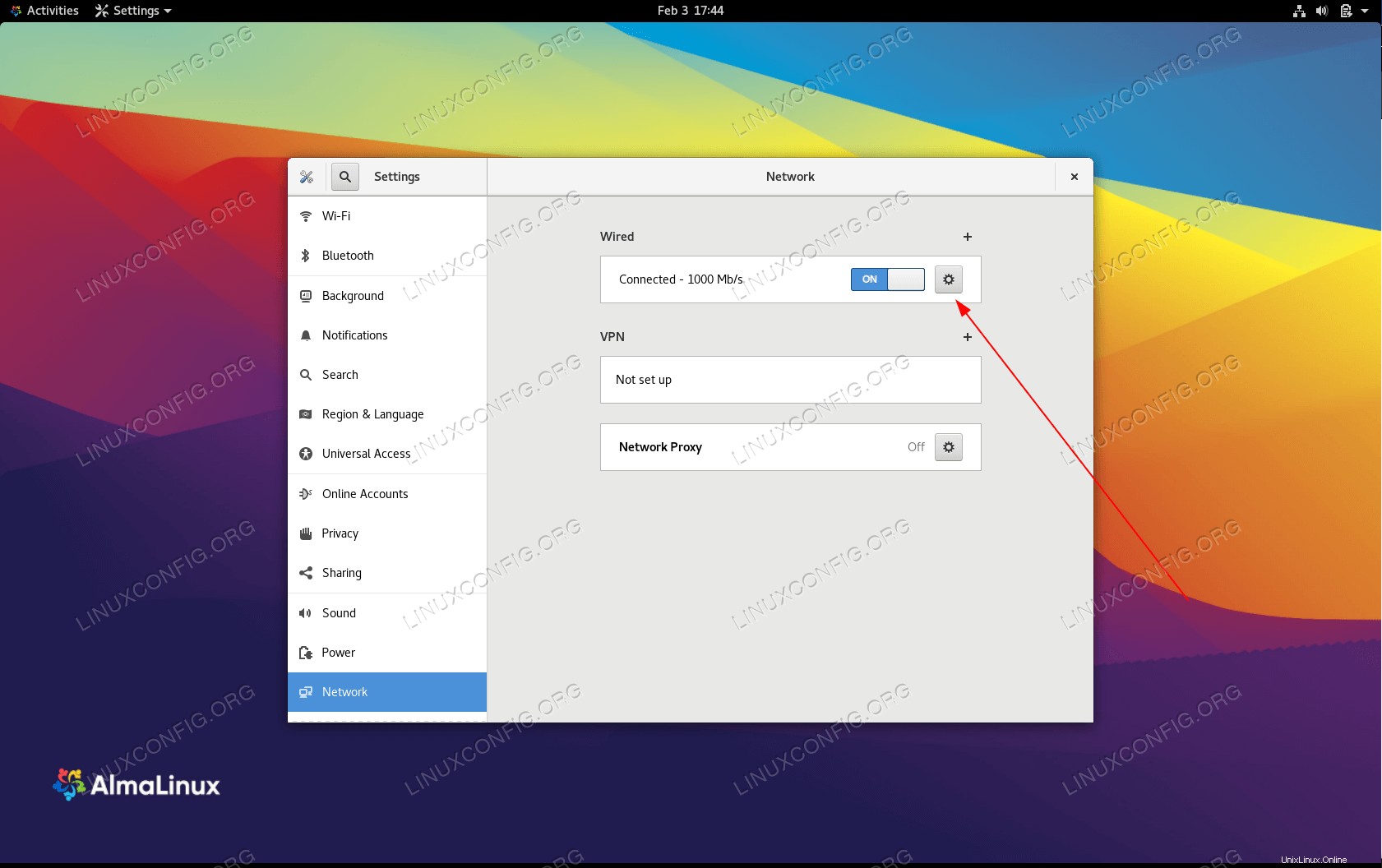 Otevřete síťová nastavení vašeho adaptéru
Otevřete síťová nastavení vašeho adaptéru Otevřete nabídku konfigurace síťového adaptéru a povolte nastavení „Připojit automaticky.“
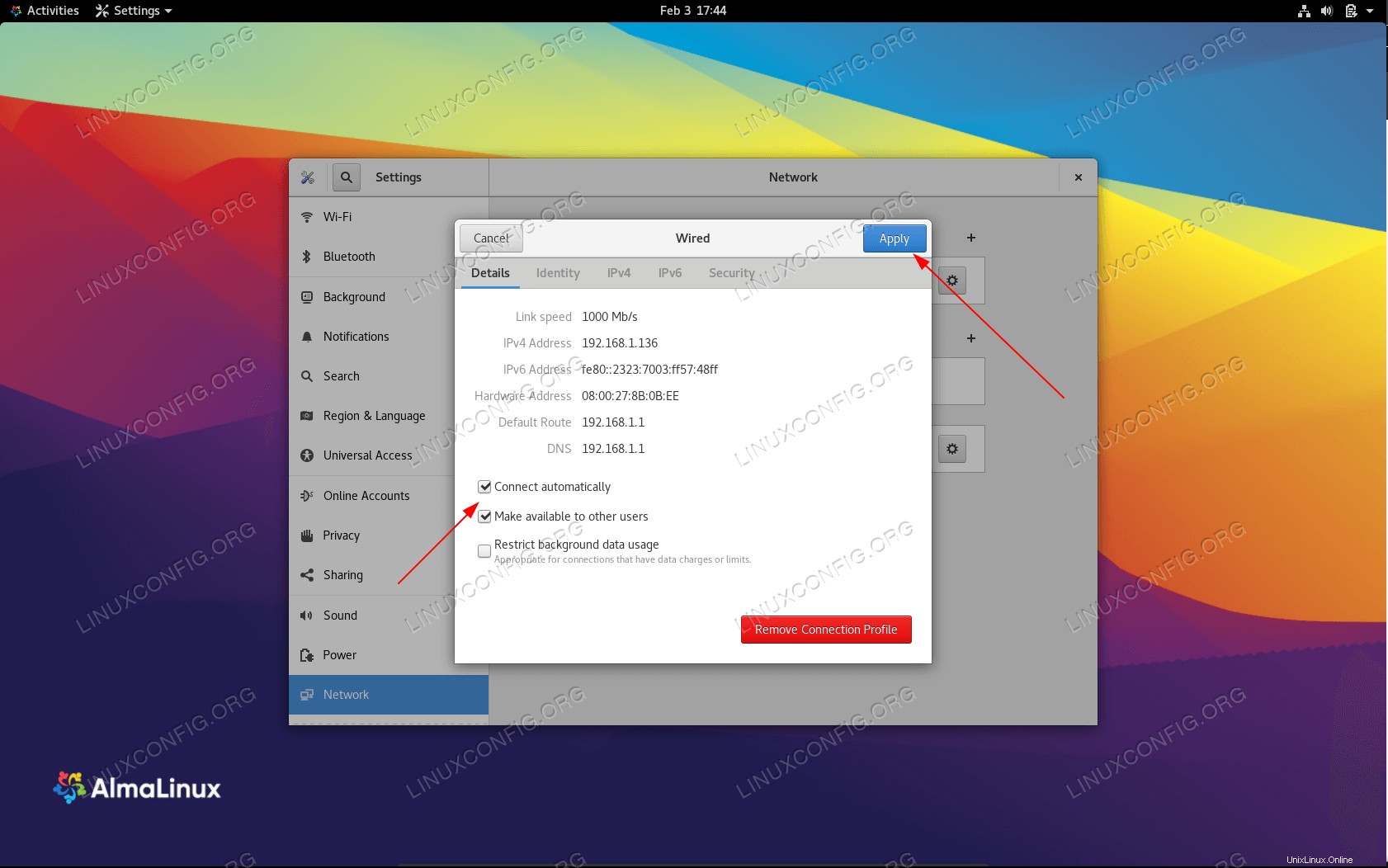 Nakonfigurujte rozhraní tak, aby se připojovalo automaticky
Nakonfigurujte rozhraní tak, aby se připojovalo automaticky Úvahy na závěr
V této příručce jsme viděli, jak se v AlmaLinuxu automaticky připojit k síti. To lze provést buď dočasně nebo trvale, a my jsme se naučili příkazový řádek a metodu GUI pro oba.
Další možností, kterou máme, je nakonfigurovat statickou IP adresu, která vám také umožní připojit se k síti automaticky a přitom se vyhnout DHCP. Samozřejmě to bude ideální pouze v určitých síťových prostředích.